Kaip padaryti „YouTube“ grojaraštį privačiu „iPhone“, „Android“ ir žiniatinklyje
Įvairios / / May 26, 2023
Be jokios abejonės, „YouTube“ yra viena iš mūsų mėgstamiausių turinio platformų. Dėkojame už visą nemokamą turinį, kurį galime matyti, ir už funkcijas, kurios užtikrina gerą žiūrėjimo patirtį. Nors grojaraščio kūrimas tikrai naudinga tvarkyti vaizdo įrašus, kuriuos norime žiūrėti, galite keisti privatumo nustatymus ir padaryti „YouTube“ grojaraštį privatų.

Privatų grojaraštį „YouTube“ arba „YouTube Music“ matote tik jūs. Net jei kas nors kitas turi nuorodą į ją, jie negali jos pasiekti. Be to, grojaraštis taip pat nebus rodomas jokiuose „YouTube“ paieškos rezultatuose.
Taigi privatus grojaraštis gali padėti saugoti asmeninius vaizdo įrašus ir muziką, į kurią nenorite, kad kas nors kitas sukluptų. Skaitykite toliau, kad suprastumėte, kaip padaryti grojaraštį privatų „YouTube“.
Patarimas: Tu taip pat gali įkelti privačius vaizdo įrašus arba neįtrauktus į sąrašą vaizdo įrašus į „YouTube“. kad turinys būtų privatus.
Pakeiskite „YouTube“ grojaraštį iš viešo į privatų
Štai kaip galite pakeisti grojaraščio nustatymus ir padaryti jį privatų. Aprašėme „YouTube“ žiniatinklio programos ir programos mobiliesiems „Android“ ir „iPhone“ veiksmus. Pradėkime.
Paslėpkite grojaraštį „YouTube“ žiniatinklyje
1 žingsnis: Atidarykite „YouTube“ žiniatinklyje ir prisijunkite naudodami „Google“ paskyrą.
2 žingsnis: Šoninėje juostoje spustelėkite Biblioteka.

3 veiksmas: Atidarę bibliotekos puslapį, slinkite žemyn, kad rastumėte grojaraščius.
4 veiksmas: Spustelėkite „Peržiūrėti visą grojaraštį“.

5 veiksmas: Atidarę grojaraštį bakstelėkite mygtuką Viešas, kad pakeistumėte privatumo nustatymus.

6 veiksmas: Spustelėkite Privatus. Tai padarys grojaraštį privatų ir jį matysite tik jūs.

Padarykite grojaraštį privačiu „YouTube“ programoje
Pastaba: „Android“ ir „iPhone“ veiksmai yra panašūs.
1 žingsnis: Atidarykite „YouTube“ programą ir bakstelėkite bibliotekos skyrių.
2 žingsnis: Skirtuke Grojaraščiai bakstelėkite Peržiūrėti viską.

3 veiksmas: Atidarykite grojaraštį, kurį norite pakeisti.
4 veiksmas: atidarę grojaraštį bakstelėkite redagavimo piktogramą.

5 veiksmas: Bakstelėkite Vieša.
6 veiksmas: Pasirinkite privatus, kad pakeistumėte privatumo nustatymus, ir bakstelėkite išsaugojimo piktogramą.
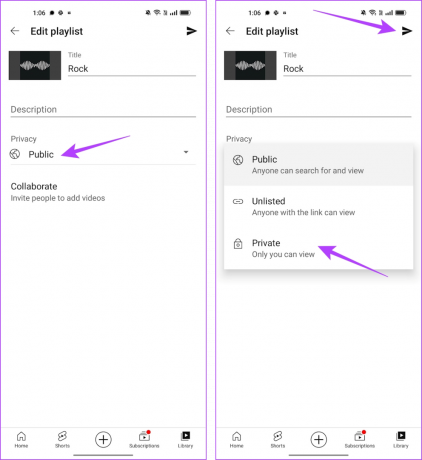
Viskas! Tai pavers jūsų grojaraštį. Toliau pažiūrėkime, kaip galite tai padaryti naudodami „YouTube Music“.
Kaip padaryti grojaraštį privatų „YouTube Music“.
„YouTube“ siūlo muzikos srautinio perdavimo paslaugą „YouTube Music“. Taigi, jei naudojate „YouTube Music“ žiniatinklio naršyklėje arba mobiliajame įrenginyje, štai kaip galite padaryti grojaraščius privačius.
Patarimas: perkant „YouTube Premium“., taip pat gausite nemokamą „YouTube Music“ prenumeratą.
„YouTube“ muzikos žiniatinklyje
1 žingsnis: Žiniatinklio naršyklėje atidarykite „YouTube Music“ ir prisijunkite prie jos.
2 žingsnis: Spustelėkite skirtuką Biblioteka.

3 veiksmas: Atidarykite grojaraštį, kurio privatumo nustatymus norite pakeisti.

4 veiksmas: Spustelėkite Redaguoti grojaraštį.
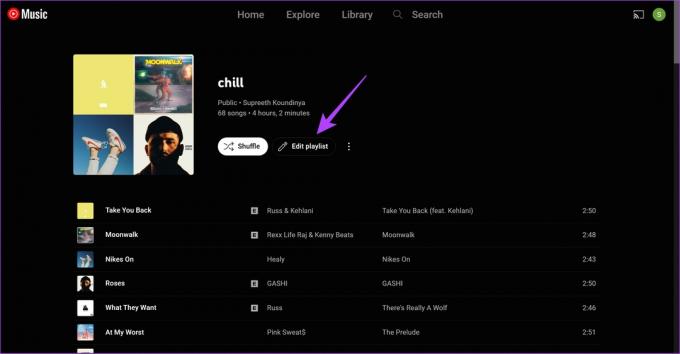
5 veiksmas: Spustelėkite išskleidžiamąjį meniu, esantį skiltyje „Privatumas“.

6 veiksmas: Dabar spustelėkite Privatus ir išsaugokite pakeitimus.
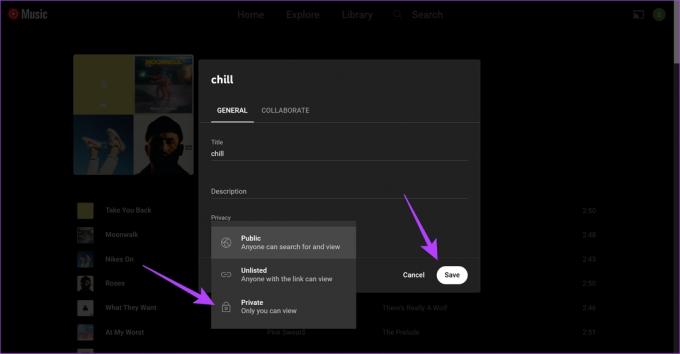
„YouTube Music“ programoje
1 žingsnis: Atidarykite „YouTube Music“ ir bakstelėkite biblioteką.
2 žingsnis: Bakstelėkite Grojaraščiai.
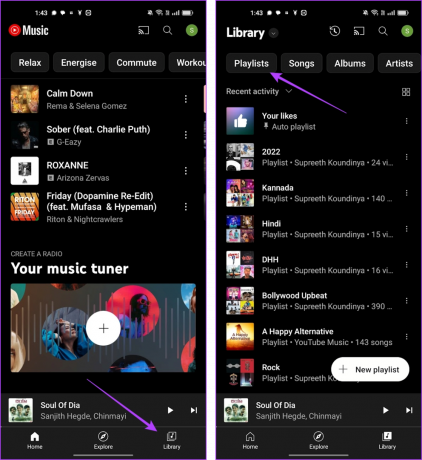
3 veiksmas: Atidarykite grojaraštį, kurį norite padaryti privatų.
4 veiksmas: Bakstelėkite redagavimo mygtuką.

5 veiksmas: Norėdami užtikrinti privatumą, bakstelėkite išskleidžiamąjį meniu.
6 veiksmas: Bakstelėkite Privatus ir pasirinkite Atlikta, kad išsaugotumėte pakeitimus.
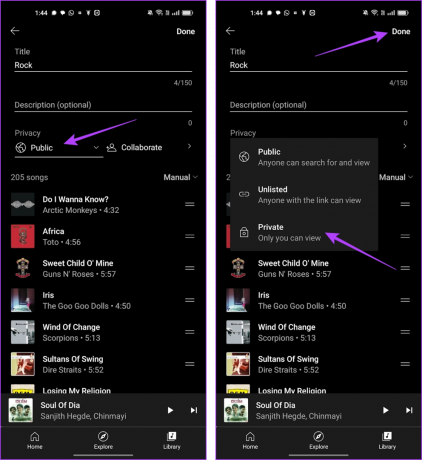
Tai viskas, ką reikia žinoti, kaip pakeisti „YouTube“ grojaraščio privatumo nustatymus. Tačiau, jei turite klausimų, peržiūrėkite toliau pateiktą DUK skyrių.
DUK apie „YouTube“ privačius grojaraščius
Ne. Negalite bendrinti privataus grojaraščio „YouTube“.
Prie privataus „YouTube“ grojaraščio galite pridėti iki 5 000 vaizdo įrašų. Tačiau šis skaičius taip pat taikomas įprastiems „YouTube“ grojaraščiams.
Galite sukurti naują grojaraštį įprastu būdu ir tiesiog redaguoti privatumo nustatymus, kaip parodyta straipsnyje.
Grojaraščio kūrimui „YouTube“ nėra jokių apribojimų.
Taip, galite bendradarbiauti kurdami grojaraštį „YouTube Music“.
„YouTube“ ir „YouTube Music“ neįtrauktas į sąrašą grojaraštis yra grojaraštis, kurio „YouTube“ negali rasti niekas, nebent turi prieigą prie nuorodos. Jis gali būti laikomas privačiu grojaraščiu, kurį galima bendrinti.
Slėpti savo grojaraščius
Tikimės, kad šis straipsnis padėjo jums paslėpti ir apsaugoti grojaraščius „YouTube“. Tačiau norime, kad „YouTube“ būtų daugiau valdiklių, leidžiančių rūšiuoti ir tvarkyti grojaraščius. Tačiau apskritai šie grojaraščio valdikliai yra tikrai veiksmingi ir tikrai gali padėti padidinti privatumą „YouTube“.
Paskutinį kartą atnaujinta 2023 m. gegužės 23 d
Aukščiau pateiktame straipsnyje gali būti filialų nuorodų, kurios padeda palaikyti „Guiding Tech“. Tačiau tai neturi įtakos mūsų redakciniam vientisumui. Turinys išlieka nešališkas ir autentiškas.
Parašyta
Supreeth Koundinya
Supreethas yra nuolatinis technologijų fanatikas ir jam nuo vaikystės buvo smagu. Šiuo metu jis daro tai, kas jam labiausiai patinka – rašo apie technologijas „Guiding Tech“. Jis yra buvęs mechanikos inžinierius ir dvejus metus dirbo elektromobilių pramonėje.



